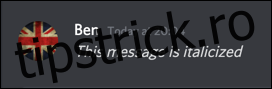Discord permite conversații pe bază de text și audio între jucători și alte persoane care au aceleași idei. Dacă doriți să aveți un impact mai mare asupra Discord, puteți utiliza formatarea pentru a vă dinamiza mesajele pe bază de text. Iată cum.
Ca și alte platforme de chat online, Discord folosește unele elemente de sintaxă Markdown pentru formatarea textului. Dacă sunteți familiarizat cu Markdown, acest proces ar trebui să fie ușor.
Cuprins
Formatarea de bază a textului Discord
Folosind sintaxa Markdown, puteți aplica cu ușurință formatări aldine, cursive, subliniate sau barate mesajelor Discord. Puteți, de asemenea, să combinați aceste opțiuni de formatare, permițându-vă să trimiteți mesaje care utilizează doar formatarea barată, dacă doriți.
Aceste opțiuni de formatare se aplică mesajelor pe care le trimiteți pe web Discord, Windows 10, și aplicații Mac, precum și prin aplicațiile mobile pentru iPhone, iPad, și Android dispozitive.
Cum să scrieți în cursive în Discord
Dacă doriți să adăugați cursive în Discord, introduceți un singur asterisc
la începutul și la sfârșitul mesajului dvs. Formatarea nu va apărea până când nu trimiteți mesajul.
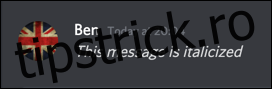
De exemplu, „*Acest mesaj este scris în cursiv*” va apărea ca „Acest mesaj este în cursiv” atunci când este trimis.
Cum să faci textul aldine în Discord
Pentru a aplica formatarea textului aldine mesajelor Discord, adăugați două asteriscuri (**) la începutul și la sfârșitul mesajului înainte de a-l trimite.
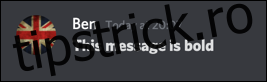
De exemplu, „**Acest mesaj este aldine**” va avea ca rezultat un mesaj care va apărea ca „Acest mesaj este aldin”.
Cum să subliniezi textul în Discord
Puteți sublinia textul în Discord ca o modalitate de a adăuga o proeminență subtilă mesajelor, ca alternativă la caracterele aldine sau cursive.
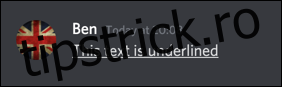
Dacă doriți să faceți acest lucru, va trebui să adăugați două caractere de subliniere (__) la începutul și la sfârșitul mesajului dvs. Discord. Un mesaj care spunea „__Acest text este subliniat__” va apărea ca „Acest text este subliniat“.
Cum să barați textul în Discord
Textul barat poate fi folosit pentru a tăia textul. Puteți face acest lucru pentru a sublinia o parte a unui mesaj pe care l-ați șters fără a șterge efectiv mesajul. Pentru a adăuga text barat în Discord, utilizați două tilde (~~) la ambele capete ale mesajului.

De exemplu, „~~Acest mesaj are aplicată formatarea barată~~” ar apărea ca „Acest mesaj are aplicată formatarea barată“.
Combinarea opțiunilor de formatare a textului
Puteți combina formatarea textului aldin, cursiv și subliniat într-un singur mesaj Discord. Cu toate acestea, nu le puteți combina cu formatarea barată.

Pentru a crea mesaje text aldine și cursive, puteți folosi trei asteriscuri în loc de unul sau două. De exemplu, „***Acest text are aldine și italice aplicate***” ar apărea ca „Acest text are aldine și italice aplicate” pe Discord.
Pentru a trimite un mesaj care are aplicată formatarea textului cu caractere aldine, cursive și subliniat, va trebui să utilizați formatarea Discord pentru toate cele trei opțiuni din mesaj.

Trimiterea unui mesaj de genul „***__Acest mesaj are toată formatarea__***” ar avea ca rezultat un mesaj care apare ca „Acest mesaj are toată formatarea” pe Discord.
Adăugarea de blocuri de cod la mesajele Discord
Blocurile de cod pot fi o modalitate bună de a trimite mesaje fără formatare aplicată. După cum sugerează și numele, această funcție este deosebit de utilă dacă colaborați la un proiect și trebuie să partajați fragmente de cod altor utilizatori de pe canalul dvs. Discord.
Sunt utile și dacă doriți să trimiteți mesaje care conțin elemente precum asteriscuri sau litere de subliniere pe care Discord le-ar recunoaște altfel ca format Markdown.
Pentru a trimite un mesaj folosind un bloc de cod Discord, adăugați backtick-uri (cunoscute și sub numele de accente grave) la începutul și la sfârșitul mesajelor dvs.
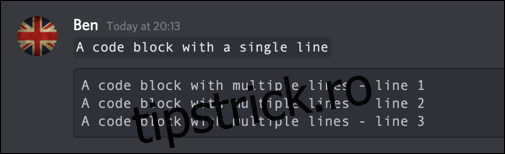
Puteți face acest lucru pe o singură linie sau pe mai multe linii pentru a crea blocuri de cod cu mai multe linii. Pentru blocurile de cod cu o singură linie, începeți mesajul cu o singură bifare înapoi (`). Pentru blocurile de cod cu mai multe linii, utilizați trei backtick-uri („`).
Utilizarea blocurilor de citate în Discord pe web și desktop
Blocurile de citate Discord pot fi folosite pentru a cita text din afara sau mesaje anterioare pe canalul dvs. Aceste blocuri apar deasupra mesajului dvs. pentru a oferi un context suplimentar celui dvs.
La fel ca blocurile de cod, puteți crea blocuri de ghilimele cu o singură linie sau mai multe rânduri folosind unul sau trei simboluri mai mari decât (>). Ambele opțiuni vă permit să creați un bloc de citate — va trebui să apăsați Shift+Enter pentru a vă deplasa la mai multe linii, precum și pentru a părăsi un bloc de citate în timpul editării.
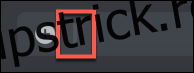
Pentru a adăuga un citat, tastați unul sau trei simboluri mai mari decât și apoi apăsați tasta Spațiu. Ghilimelele pe care le utilizați ar trebui să se transforme într-un singur bloc gri – acest lucru indică faptul că acea linie este un ghilimeleu.
Pentru blocurile de ghilimele simple, introduceți citatul pe o singură linie și apoi apăsați Shift+Enter de mai multe ori pe tastatură pentru a ieși din blocul de ghilimele. Simbolul blocului de cotație va dispărea pe linia dvs. pentru a semnifica sfârșitul blocului de cotație.
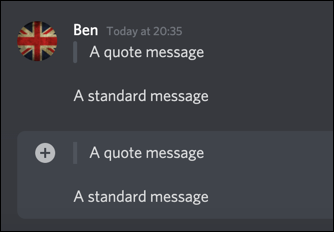
Apoi puteți introduce un mesaj normal sub oferta dvs.
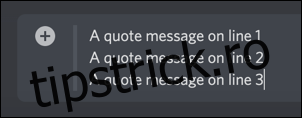
Același proces se aplică blocurilor de citate pe mai multe linii. Cu blocul de cotații activ, apăsați Shift+Enter pentru a trece pe o a doua linie și mai departe.
Odată ce sunteți gata să vă mutați din blocul de citate, apăsați Ctrl+Shift de mai multe ori până când simbolul blocului de citate dispare.
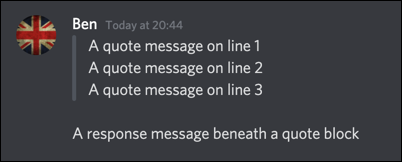
Puteți apoi să tastați mesajul dvs. normal sub blocul de citate.